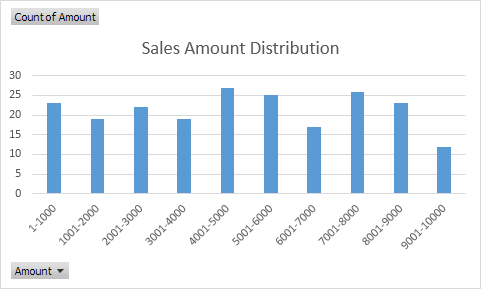Distribution de fréquence dans Excel
Saviez-vous que vous pouvez utiliser des tableaux croisés dynamiques pour créer facilement un distribution de fréquence dans Exceller? Vous pouvez également utiliser l'outil d'analyse pour créer un histogramme.
N'oubliez pas que notre ensemble de données comprend 213 enregistrements et 6 champs. ID de commande, produit, catégorie, montant, date et pays.

Tout d'abord, insérez un tableau croisé dynamique. Ensuite, faites glisser les champs suivants vers les différentes zones.
1. Champ de montant dans la zone Lignes.
2. Champ Montant (ou tout autre champ) dans la zone Valeurs.

3. Cliquez sur n’importe quelle cellule dans la colonne Somme du montant.
4. Cliquez avec le bouton droit et cliquez sur Paramètres du champ de valeur.

5. Choisissez Nombre et cliquez sur OK.
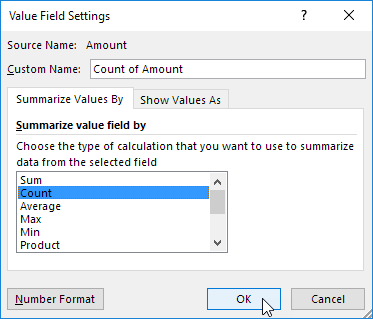
6. Ensuite, cliquez sur n'importe quelle cellule de la colonne avec les étiquettes de ligne.
7. Faites un clic droit et cliquez sur Groupe.

8. Entrez 1 pour Commencer à, 10000 pour Terminer à et 1000 pour Par.
9. Cliquez sur OK.

Résultat:

Pour comparer facilement ces chiffres, créez un tableau croisé dynamique.
10. Cliquez sur une cellule du tableau croisé dynamique.
11. Sous l'onglet Analyse, dans le groupe Outils, cliquez sur Graphique croisé dynamique.

La boîte de dialogue Insérer un graphique apparaît.
12. Cliquez sur OK.
Résultat: